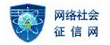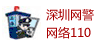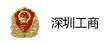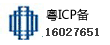为什么最好关闭端口135租用服务器?
发布时间:2020-01-15 点击数:6647
服务器租赁用户不希望其服务器受到病毒攻击。但是,病毒通常会拦截端口以实现入侵。端口135是病毒经常使用的端口。

端口135主要用于使用RPC(RemoteProcedureCall,远程过程调用)协议并提供DCOM(分布式组件对象模型)服务。通过RPC,可以确保在一台计算机上运行的程序可以在远程计算机上成功执行代码; DCOM可以直接通过网络进行通信,并且可以在包括HTTP协议在内的各种网络之间传输。如果您在2006年接触过计算机,您将熟悉该年的“冲击波”病毒。该病毒使用RPC漏洞攻击计算机。 RPC本身在处理通过TCP / IP进行的消息交换时存在一个漏洞,这是由错误地处理格式错误的消息引起的。该漏洞影响RPC和DCOM之间的接口,该接口侦听的端口为135。
了解了解了端口135的作用和定义之后,我们知道关闭端口135对我们对机器的正常使用没有影响,但关闭电源更安全。那么它是怎样工作的?采取WIN2003系统的步骤来说明:
第一步是单击“开始”菜单/设置/控制面板/管理工具,双击以打开“本地安全策略”,选择“本地计算机上的IP安全策略”,右键单击在右窗格的空白处,然后弹出菜单,选择“创建IP安全策略”,然后会弹出一个向导。在向导中单击“下一步”按钮以命名新的安全策略;再次按“下一步”以显示“安全通信请求”屏幕。删除屏幕上“激活默认对应规则”左侧的复选标记,然后单击“完成”按钮创建新的IP安全策略。
第二步,右键单击IP安全策略。在“属性”对话框中,删除“使用添加向导”左侧的复选标记,然后单击“添加”按钮以添加新规则。然后将弹出“新规则属性”对话框。框,单击屏幕上的“添加”按钮,弹出IP过滤器列表窗口;在列表中,首先删除“使用添加向导”左侧的复选标记,然后单击右侧的“添加”按钮以添加新的过滤器。
第三步是进入“过滤器属性”对话框。您看到的第一件事就是寻址。选择“任何IP地址”作为源地址,选择“我的IP地址”作为目标地址。单击“协议”选项卡,然后从“协议类型”的下拉列表中选择“选择TCP”,然后在“到此端口”下的文本框中输入“ 135”,然后单击“确定”按钮。这将添加一个阻止TCP135(RPC)端口的筛选器。它可以防止外界通过端口135连接到您的计算机。
在第四步中,在“新规则属性”对话框中,选择“新IP筛选器列表”,然后单击其左侧的圆圈以添加一个点,以表示已将其激活。最后,点击“过滤器操作”标签。在“过滤器操作”选项卡中,删除“使用添加向导”左侧的复选标记,然后单击“添加”按钮以添加“阻止”操作:在“新建过滤器操作属性”的“安全措施”选项卡中”,选择“阻止”,然后单击“确定”按钮。第五步,进入“新建规则属性”对话框,单击“新建过滤器动作”,将一个圆点添加到左侧圆圈,表明它已被激活,单击“关闭”按钮关闭对话框;最后返回到“新规则”,在“ IP安全策略属性”对话框中,选中“新建IP筛选器列表”左侧的框,然后按“确定”按钮关闭对话框。在“本地安全策略”窗口中,右键单击新添加IP安全策略,然后选择分配。

定义端口135
端口135主要用于使用RPC(RemoteProcedureCall,远程过程调用)协议并提供DCOM(分布式组件对象模型)服务。通过RPC,可以确保在一台计算机上运行的程序可以在远程计算机上成功执行代码; DCOM可以直接通过网络进行通信,并且可以在包括HTTP协议在内的各种网络之间传输。如果您在2006年接触过计算机,您将熟悉该年的“冲击波”病毒。该病毒使用RPC漏洞攻击计算机。 RPC本身在处理通过TCP / IP进行的消息交换时存在一个漏洞,这是由错误地处理格式错误的消息引起的。该漏洞影响RPC和DCOM之间的接口,该接口侦听的端口为135。
如何如何关闭端口135
了解了解了端口135的作用和定义之后,我们知道关闭端口135对我们对机器的正常使用没有影响,但关闭电源更安全。那么它是怎样工作的?采取WIN2003系统的步骤来说明:
第一步是单击“开始”菜单/设置/控制面板/管理工具,双击以打开“本地安全策略”,选择“本地计算机上的IP安全策略”,右键单击在右窗格的空白处,然后弹出菜单,选择“创建IP安全策略”,然后会弹出一个向导。在向导中单击“下一步”按钮以命名新的安全策略;再次按“下一步”以显示“安全通信请求”屏幕。删除屏幕上“激活默认对应规则”左侧的复选标记,然后单击“完成”按钮创建新的IP安全策略。
第二步,右键单击IP安全策略。在“属性”对话框中,删除“使用添加向导”左侧的复选标记,然后单击“添加”按钮以添加新规则。然后将弹出“新规则属性”对话框。框,单击屏幕上的“添加”按钮,弹出IP过滤器列表窗口;在列表中,首先删除“使用添加向导”左侧的复选标记,然后单击右侧的“添加”按钮以添加新的过滤器。
第三步是进入“过滤器属性”对话框。您看到的第一件事就是寻址。选择“任何IP地址”作为源地址,选择“我的IP地址”作为目标地址。单击“协议”选项卡,然后从“协议类型”的下拉列表中选择“选择TCP”,然后在“到此端口”下的文本框中输入“ 135”,然后单击“确定”按钮。这将添加一个阻止TCP135(RPC)端口的筛选器。它可以防止外界通过端口135连接到您的计算机。
在第四步中,在“新规则属性”对话框中,选择“新IP筛选器列表”,然后单击其左侧的圆圈以添加一个点,以表示已将其激活。最后,点击“过滤器操作”标签。在“过滤器操作”选项卡中,删除“使用添加向导”左侧的复选标记,然后单击“添加”按钮以添加“阻止”操作:在“新建过滤器操作属性”的“安全措施”选项卡中”,选择“阻止”,然后单击“确定”按钮。第五步,进入“新建规则属性”对话框,单击“新建过滤器动作”,将一个圆点添加到左侧圆圈,表明它已被激活,单击“关闭”按钮关闭对话框;最后返回到“新规则”,在“ IP安全策略属性”对话框中,选中“新建IP筛选器列表”左侧的框,然后按“确定”按钮关闭对话框。在“本地安全策略”窗口中,右键单击新添加IP安全策略,然后选择分配。
这成功关闭了端口135,其他端口也以相同的方式关闭。病毒和黑客无法再通过这些端口连接到您的计算机。这可以使您的计算机更安全地运行,并且服务器也受到更多保护。
以上就是全网数据小编的分享,全网数据为大家提供专业的深圳服务器租用,深圳服务器托管,,云主机租用等国内外服务器资源,详情可咨询客服了解。